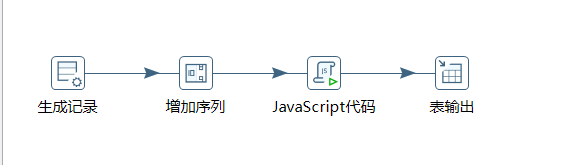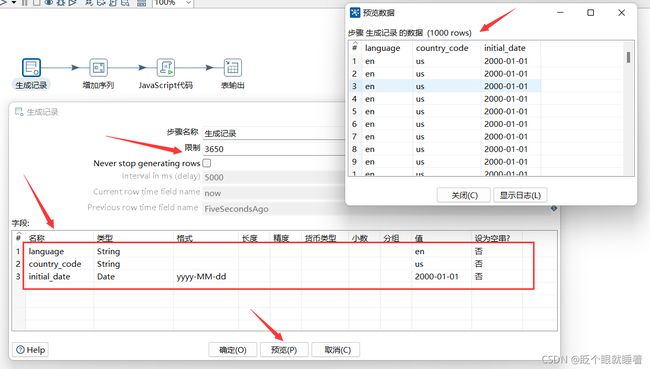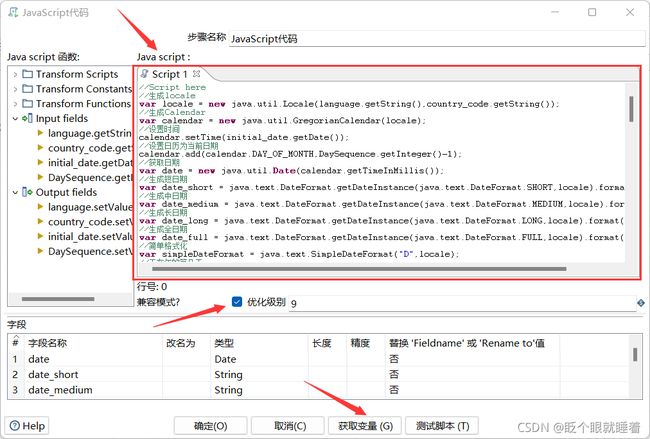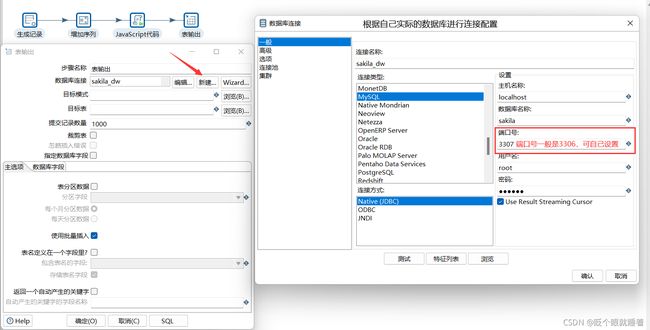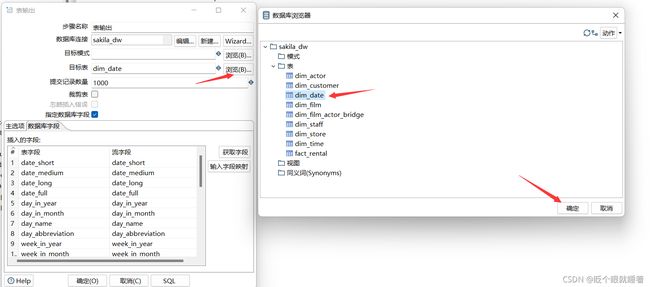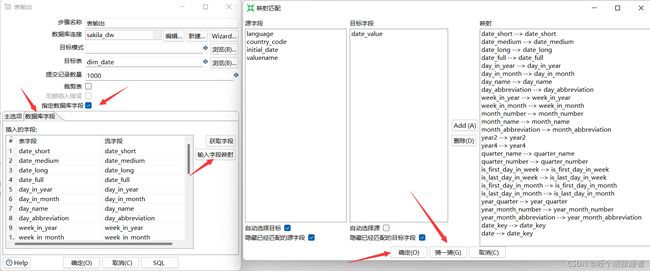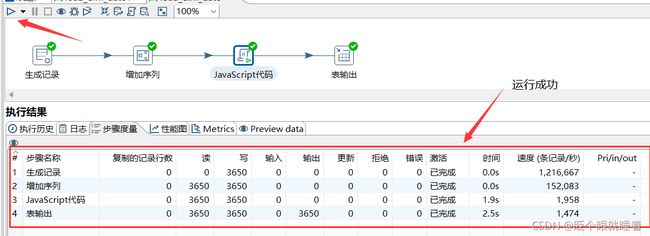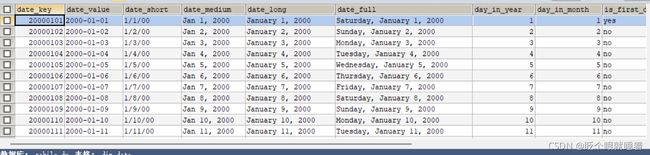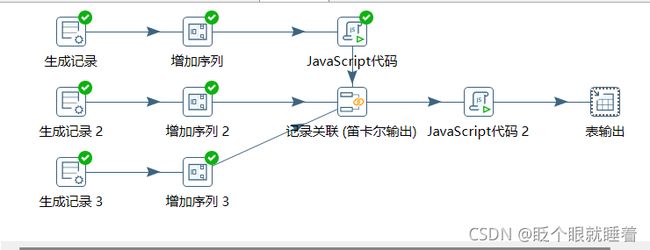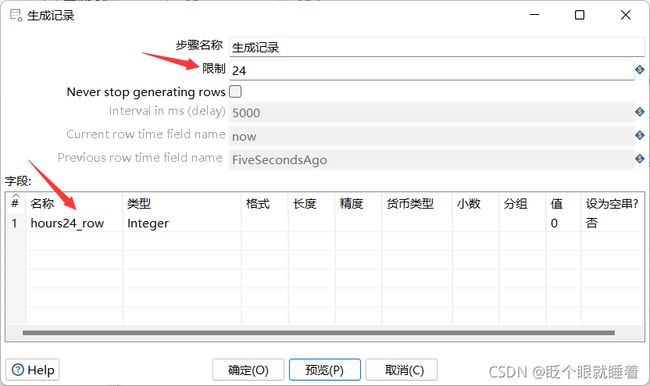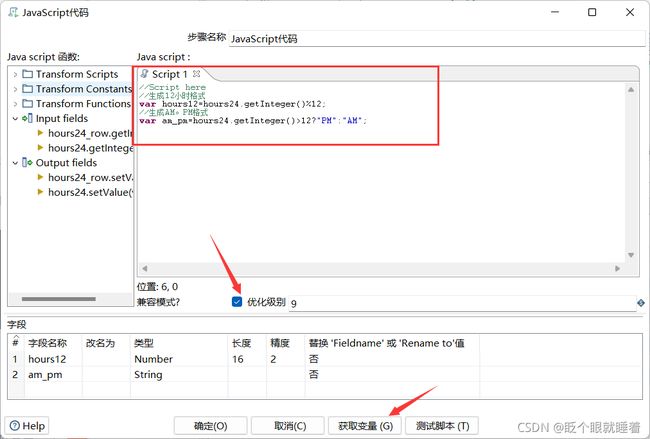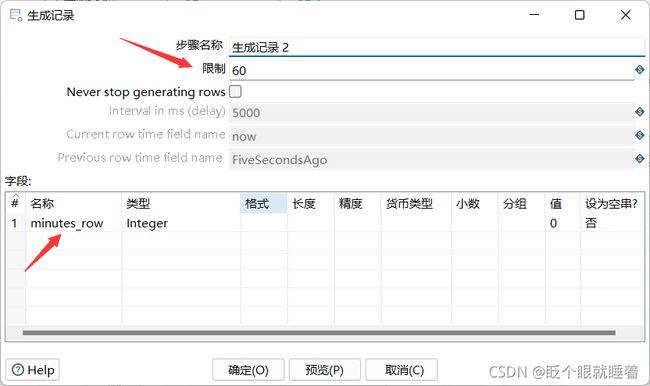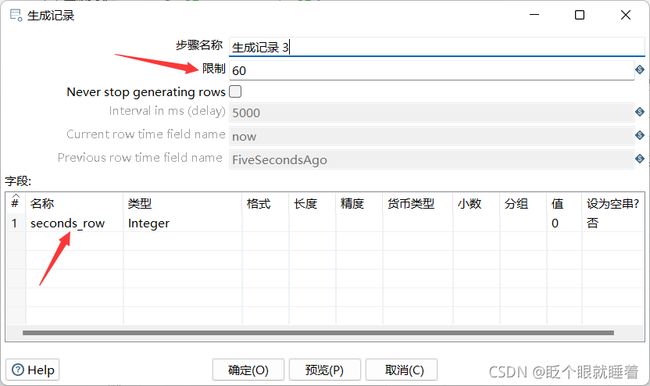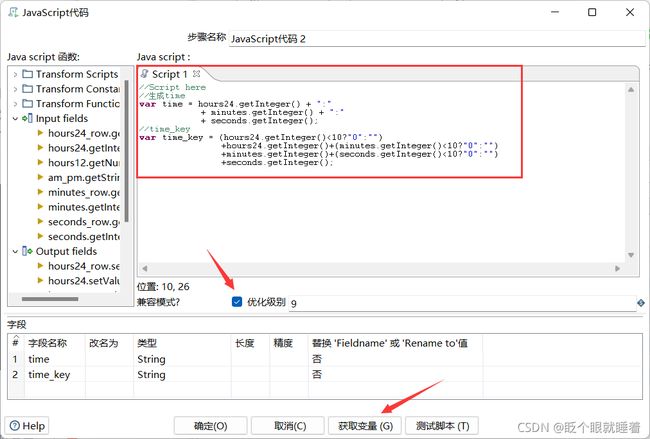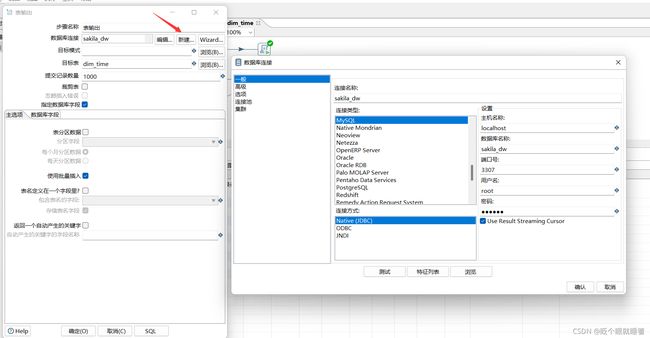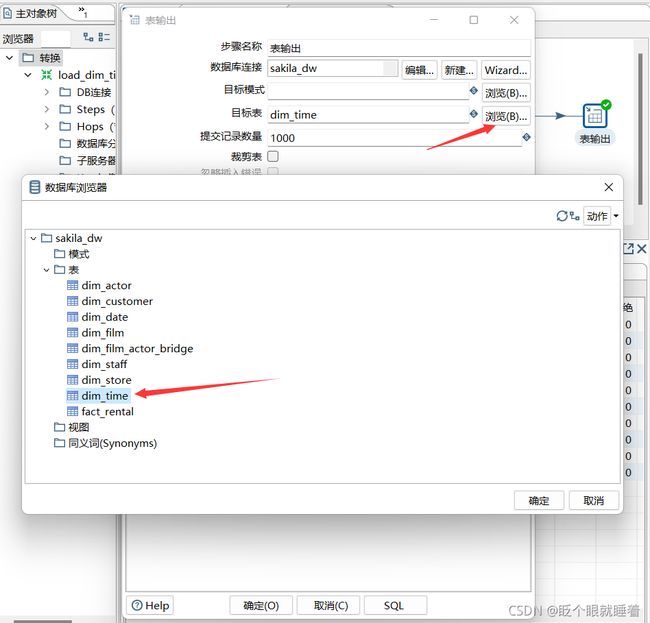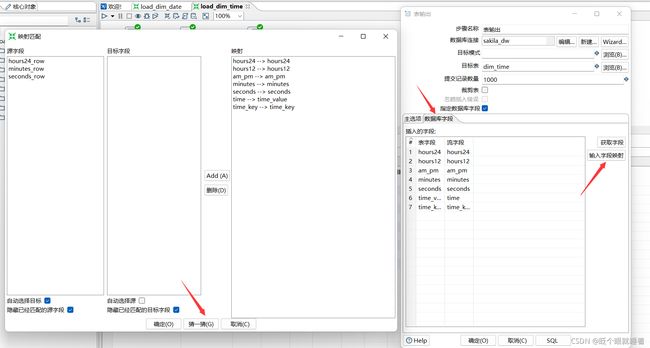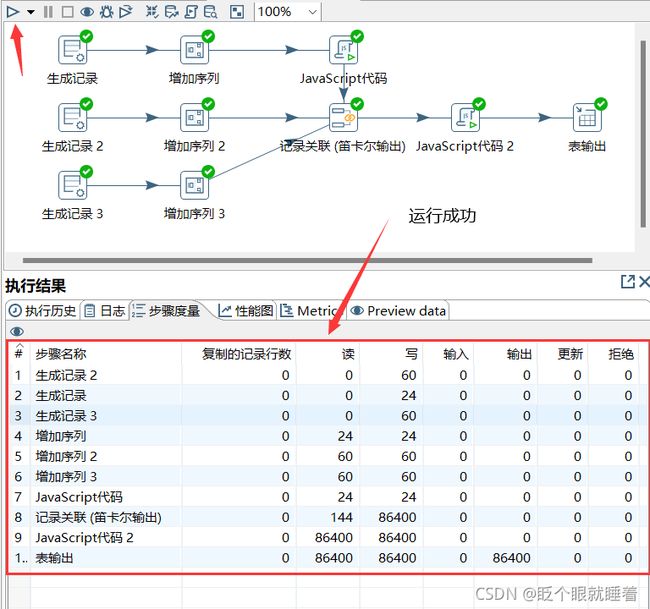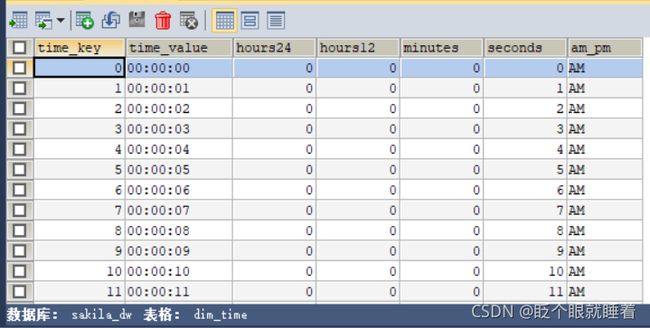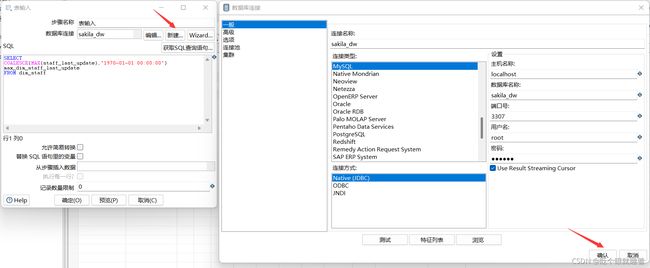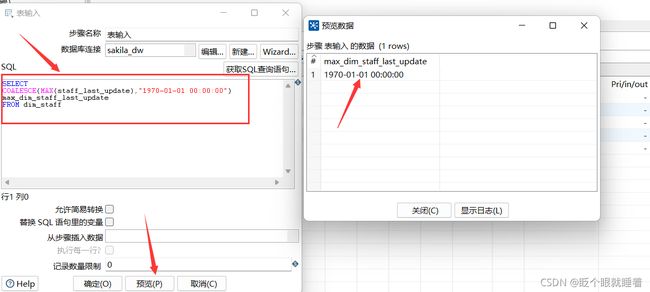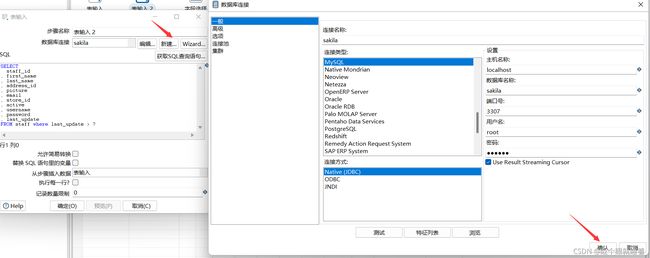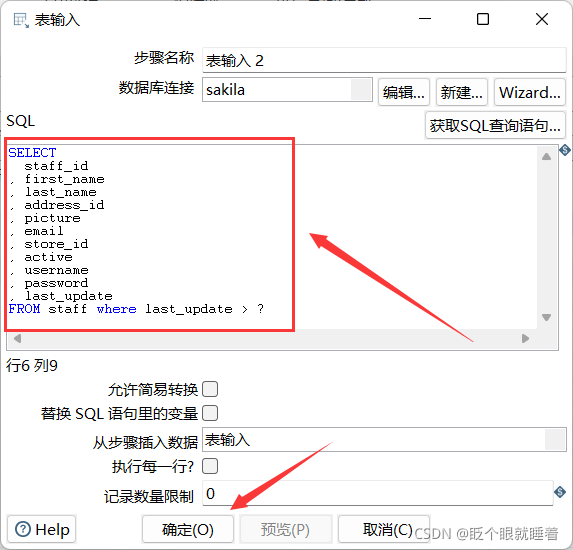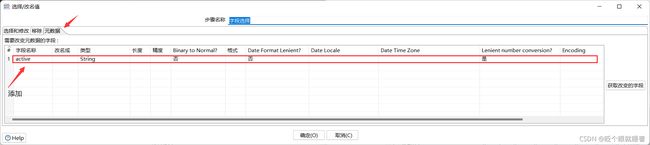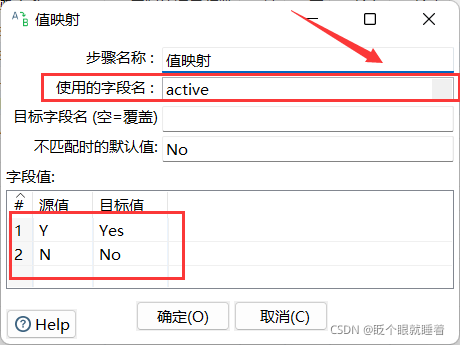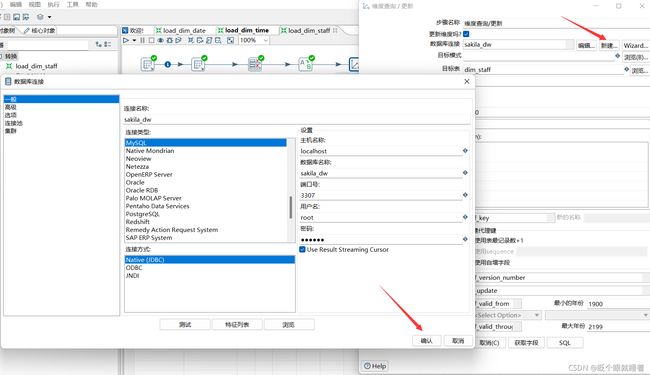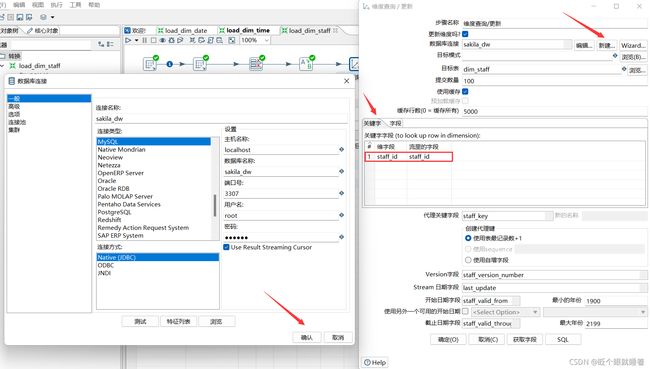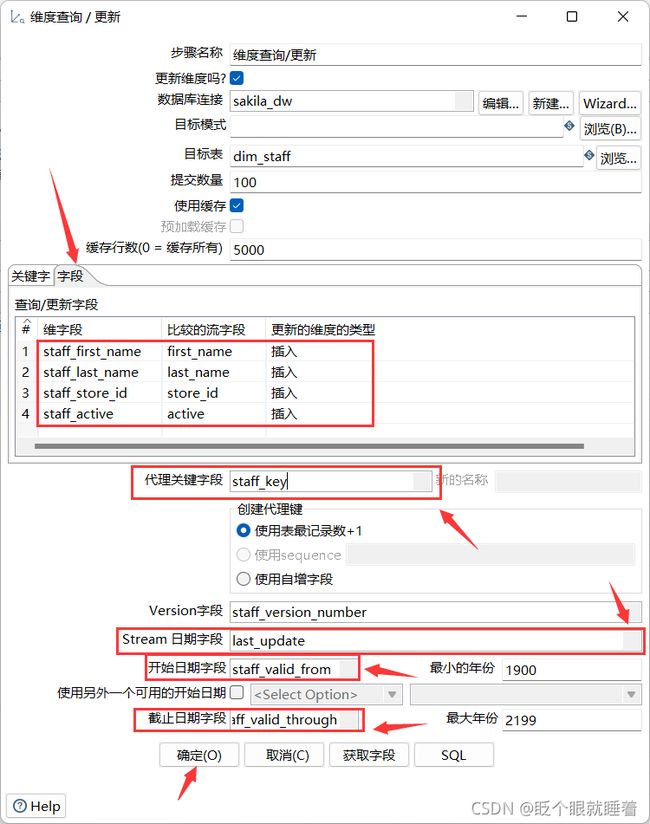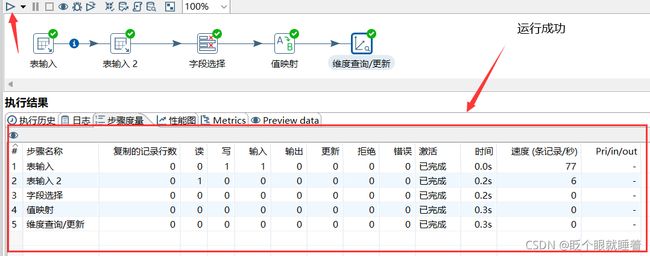黑马程序员《数据清洗》学习笔记第八章综合案例(1)
目录
第八章综合案例(1)
8.3.2 加载日期数据至日期维度表
1.打开Kettle工具,创建转换
2.配置生成记录控件
3.配置增加序列控件
4.配置JavaScript控件
5.配置表输出控件
6.运行转换load_dim_date
7.查看数据表dim_date中的数据
8.3.3 加载时间数据至日期维度表
1.打开Kettle工具,创建转换
2.配置生成记录控件
3.配置增加序列控件
4.配置JavaScript代码控件
5.配置生成记录2控件
6.配置增加序列2控件
7.配置生成记录3控件
8.配置增加序列3控件
9.配置JavaScript代码2控件
10.配置表输出控件
11.运行load_dim_time转换
12.查看数据表dim_time中的数据
8.3.4 加载员工数据至员工维度表
1.打开Kettle工具,创建转换
2.配置表输入控件
3.配置表输入2控件
4.配置字段选择控件
5.配置值映射控件
6.配置维度查询/更新控件
7.运行转换load_dim_staff
8.查看数据表dim_staff中的数据
第八章综合案例(1)
案例【8.3.2 8.3.3 8.3.4】
需要从MySQL官网下载数据库sakila的建库脚本,若是在Windows环境下安装数据库sakila,下载名称为sakila_bd.zip的压缩包文件;若是在Linux环境下安装数据库sakila,下载名称为sakila_bd.tar.gz的压缩包。需要导入压缩包中的文件,下载MySQL关系型数据库,SQLyog工具。
8.3.2 加载日期数据至日期维度表
1.打开Kettle工具,创建转换
打开Kettle工具创建转换load_dim_date,并添加“生成记录”控件、“增加序列”控件、“JavaScript代码”控件、“表输出”控件以及Hop跳连接线,如图8-1。
图 8-1
2.配置生成记录控件
双击“生成记录”控件,进入“生成记录”配置界面;在“限制”处添加生成的日期,默认为10,这里改为3650,即生成10年的日期(10*365);在“字段”框添加字段language(语言)、country_code(国家码)、initial_date(初始化的日期),对生成的日期进行初始化,单击“预览”查看预览数据,如图8-2。
图 8-2
3.配置增加序列控件
双击“增加序列”控件,进入“增加序列”配置界面,并在“值的名称”处将valuename改为DaySequence,即增加一列日期字段,后续用于改变“生成记录”控件生成的日期,如图8-3。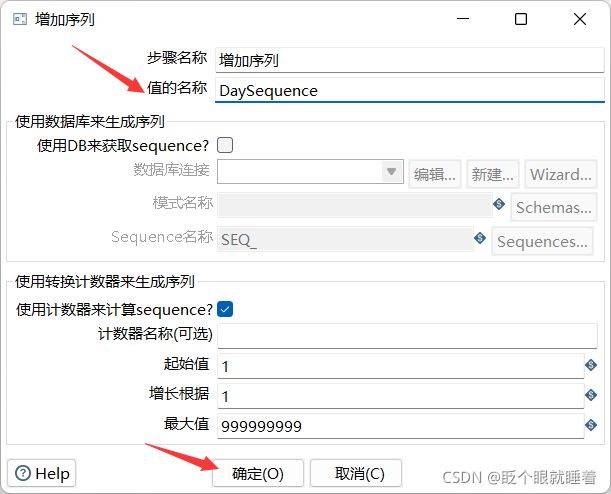
图 8-3
4.配置JavaScript控件
双击“JavaScript”控件,进入“JavaScript”配置界面,勾选“兼容模式?”处的复选框,使得JavaScript代码控件的兼容性更强;在Java Script代码框中编写代码(代码参考教材如下);单击【获取变量】按钮,将代码中定义的变量添加至字段框中;单击【确定】按钮,完成“JavaScript代码”控件的配置,如图8-4。
//Script here
//生成locale
var locale = new java.util.Locale(language.getString(),country_code.getString());
//生成Calendar
var calendar = new java.util.GregorianCalendar(locale);
//设置时间
calendar.setTime(initial_date.getDate());
//设置日历为当前日期
calendar.add(calendar.DAY_OF_MONTH,DaySequence.getInteger()-1);
//获取日期
var date = new java.util.Date(calendar.getTimeInMillis());
//生成短日期
var date_short = java.text.DateFormat.getDateInstance(java.text.DateFormat.SHORT,locale).format(date);
//生成中日期
var date_medium = java.text.DateFormat.getDateInstance(java.text.DateFormat.MEDIUM,locale).format(date);
//生成长日期
var date_long = java.text.DateFormat.getDateInstance(java.text.DateFormat.LONG,locale).format(date);
//生成全日期
var date_full = java.text.DateFormat.getDateInstance(java.text.DateFormat.FULL,locale).format(date);
//简单格式化
var simpleDateFormat = java.text.SimpleDateFormat("D",locale);
//天在年的第几天
var day_in_year = simpleDateFormat.format(date);
//建立格式器
simpleDateFormat.applyPattern("d");
//天在月的第几天
var day_in_month = simpleDateFormat.format(date);
simpleDateFormat.applyPattern("EEEE");
//星期的名称
var day_name = simpleDateFormat.format(date);
simpleDateFormat.applyPattern("E");
//星期的缩写
var day_abbreviation = simpleDateFormat.format(date);
simpleDateFormat.applyPattern("ww");
//一年的第几周
var week_in_year = simpleDateFormat.format(date);
simpleDateFormat.applyPattern("W");
//一月的第几周
var week_in_month = simpleDateFormat.format(date);
simpleDateFormat.applyPattern("MM");
//月份
var month_number = simpleDateFormat.format(date);
simpleDateFormat.applyPattern("MMMM");
//月的名称
var month_name = simpleDateFormat.format(date);
simpleDateFormat.applyPattern("MMM");
//月的缩写
var month_abbreviation = simpleDateFormat.format(date);
simpleDateFormat.applyPattern("yy");
//两位的年
var year2 = simpleDateFormat.format(date);
simpleDateFormat.applyPattern("yyyy");
//四位的年
var year4 = simpleDateFormat.format(date);
//季度名称
var quarter_name = "Q";
//季度
var quarter_number;
switch(parseInt(month_number)){
case 1:case 2:case 3:quarter_number = "1";break;
case 4:case 5:case 6:quarter_number = "2";break;
case 7:case 8:case 9:quarter_number = "3";break;
case 10:case 11:case 12:quarter_number = "4";break;
}
quarter_name += quarter_number;
//定义常量
var yes = "yes";
var no = "no";
//获取周的第一天
var first_day_of_week = calendar.getFirstDayOfWeek();
var day_of_week = java.util.Calendar.DAY_OF_WEEK;
//判断是否为周的第一天
var is_first_day_in_week;
if(first_day_of_week == calendar.get(day_of_week)){
is_first_day_in_week = yes;
}else{
is_first_day_in_week = no;
}
//日历的下一天
calendar.add(calendar.DAY_OF_MONTH,1);
//获取下一天
var next_day = new java.util.Date(calendar.getTimeInMillis());
//判断是否周的最后一天
var is_last_day_in_week;
if(first_day_of_week == calendar.get(day_of_week)){
is_last_day_in_week = yes;
}else{
is_last_day_in_week = no;
}
//判断是否为月的第一天
var is_first_day_in_month;
if(day_in_month == 1){
is_first_day_in_month = yes;
}else{
is_first_day_in_month = no;
}
//判断是否为月的最后一天
var is_last_day_in_month;
if(java.text.SimpleDateFormat("d",locale).format(next_day)==1){
is_last_day_in_month = yes;
}else{
is_last_day_in_month = no;
}
//年_季度
var year_quarter = year4 + "-" + quarter_name;
//年_月份
var year_month_number = year4 + "-" + month_number;
//年_月缩写
var year_month_abbreviation = year4 + "-" + month_abbreviation;
//日期代理剑(唯一键)
var date_key = year4 + month_number + (day_in_month<10?"0":"") + day_in_month;
图 8-4
5.配置表输出控件
双击“表输出”控件,进入“表输出”配置界面,单击【新建】按钮,配置数据库连接,配置完成后单击【确认】按钮。MySQL数据库连接的配置如图8-5。
图 8-5
单击目标表右侧的【浏览】按钮,选择输出的目标表,即维度表dim_date;勾选“指定数据库字段”的复选框,用于将维度表字段与JavaScript控件流中的变量字段进行匹配,如图8-6。
图 8-6
点击”数据库字段“,进入数据库字段选择卡,单击【输入字段映射】按钮,弹出“映射匹配”对话框,依次选中“源字段”选项框的字段和“目标字段”选项框的字段,再单击【Add】按钮,将一对映射字段添加至“映射”选项框中,若“源字段”选项框的字段和“目标字段”选项框的字段相同,则可以单击【猜一猜】按钮,让Kettle自动实现映射,单击【确定】按钮,完成“表输出”控件的配置,如图8-7。
图 8-7
6.运行转换load_dim_date
单击转换工作区顶部的运行按钮,运行创建的转换load_dim_date,实现加载日期数据至日期维度表dim_date中,运行成功,如图8-8。
图 8-8
7.查看数据表dim_date中的数据
通过SQLyog工具,查看数据表dim_date是否已成功插入3650条日期数据,查看结果如图8-9。
图 8-9
8.3.3 加载时间数据至日期维度表
1.打开Kettle工具,创建转换
使用Kettle工具,创建一个转换load_dim_time,并添加生成记录控件、增加序列控件、JavaScript代码控件、记录关联(笛卡尔输出)控件、表输出控件以及Hop跳连接线,具体如图8-10。
图 8-10
2.配置生成记录控件
双击“生成记录”控件,进入“生成记录”配置界面,在“限制”处添加生成的时间,这里添加的是生成24小时数据,起始的时间为0;在“字段”框添加生成小时字段的相关信息,如图8-11。
图 8-11
3.配置增加序列控件
双击“增加序列”控件,进入“增加序列”配置界面,将“值的名称”处将valuename改为hours24,即增加一列小时字段,由于时间是由时分秒构成,因此我们需要生成时分秒字段的数据,这里生成24小时数据,后续步骤中会生成60分和60秒的数据,如图8-12。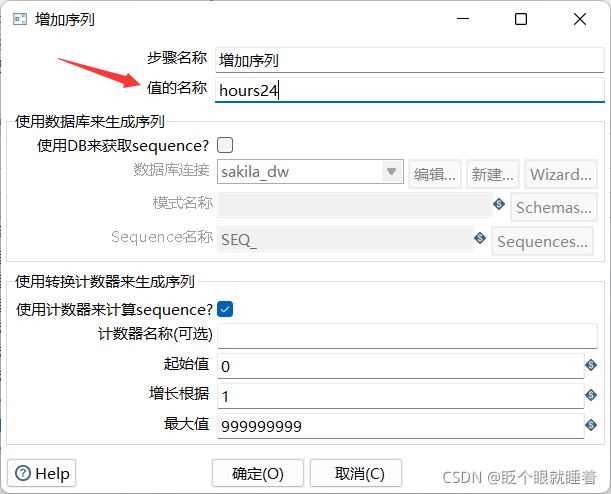
图 8-12
4.配置JavaScript代码控件
双击“JavaScript代码”控件,进入“JavaScript代码”界面,勾选“兼容模式?”处的复选框,使得JavaScript代码控件的兼容性更强;在Java Script代码框中编写代码(代码参考教材如下);单击【获取变量】按钮,将代码中定义的变量添加至字段框。JavaScript代码控件的配置如图8-13。
//Script here
//生成12小时格式
var hours12=hours24.getInteger()%12;
//生成AM。PM格式
var am_pm=hours24.getInteger()>12?"PM":"AM";图 8-13
5.配置生成记录2控件
双击“生成记录2”控件,进入“生成记录”界面,在“限制”后的文本框添加60表示生成60条数据(60分钟从0分开始至59分结束共60条数据);在“字段”框添加生成字段的名称、字段类型及默认值为0,如图8-14。
图 8-14
6.配置增加序列2控件
双击“增加序列2”控件,进入“增加序列2”界面,将“值的名称”处将valuename改为minutes,即增加一列分钟字段,用于记录分钟数,在起始值后的文本框内将默认值1修改为0,表示从0开始生成60条数据(上一步“生成记录2”控件限制了条数),即生成数据为0-59,如图8-15。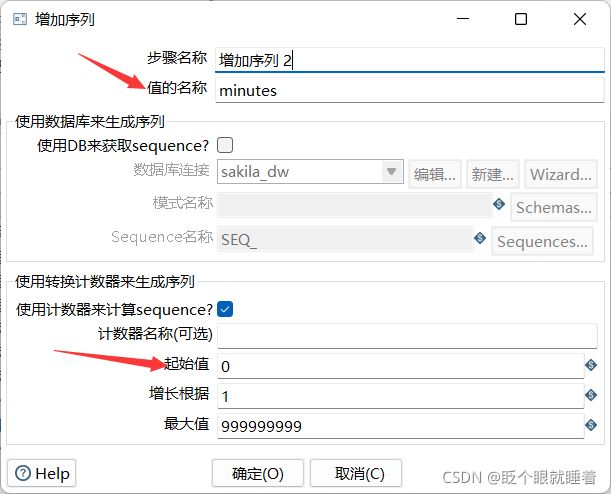
图 8-15
7.配置生成记录3控件
双击“生成记录3”控件,进入“生成记录”界面,在“限制”后的文本框添加60,表示生成60条数据(即60秒钟从0秒开始至59秒结束共60条数据);在“字段”框添加生成字段的名称、字段类型及默认值为0,如图8-16。
图 8-16
8.配置增加序列3控件
双击“增加序列3”控件,进入“增加序列3”界面,将“值的名称”处将valuename改为minutes,即增加一列秒字段,用于记录秒数,在起始值后的文本框内将默认值1修改为0,表示从0开始生成60条数据(上一步骤中“生成记录3”控件限制了条数),即生成数据为0-59,如图8-17。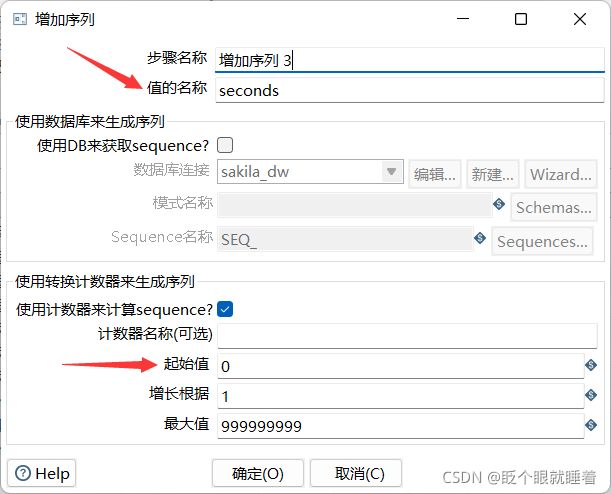
图 8-17
9.配置JavaScript代码2控件
双击“JavaScript代码2”控件,进入“JavaScript代码2”界面,勾选“兼容模式?”处的复选框,使得JavaScript代码2控件的兼容性更强;在Java Script代码框中编写代码(代码参考教材如下);单击【获取变量】按钮,将代码中定义的变量添加至字段框。JavaScript代码2控件的配置,如图8-18。
//Script here
//生成time
var time = hours24.getInteger() + ":"
+ minutes.getInteger() + ":"
+ seconds.getInteger();
//time_key
var time_key = (hours24.getInteger()<10?"0":"")
+hours24.getInteger()+(minutes.getInteger()<10?"0":"")
+minutes.getInteger()+(seconds.getInteger()<10?"0":"")
+seconds.getInteger();
图 8-18
10.配置表输出控件
双击“表输出”控件,进入“表输出”界面,单击【新建】按钮,配置数据库连接,配置完成后单击【确认】按钮。MySQL数据库连接的配置,如图8-19。
图 8-19
单击目标表右侧的【浏览】按钮,选择输出的目标表,即维度表dim_time;勾选“指定数据库字段”的复选框,用于将维度表dim_time的字段与JavaScript 控件流中的字段进行匹配,如图8-20。
图 8-20
单击【输入字段映射】按钮,弹出“映射匹配”对话框,依次选中“源字段”选项框的字段和“目标字段”选项框的字段,再单击【Add】按钮,将一对映射字段添加至“映射”选项框中,若“源字段”选项框的字段和“目标字段”选项框的字段相同,则可以单击【猜一猜】按钮,让Kettle自动实现映射,如图8-21。
图 8-21
11.运行load_dim_time转换
单击转换工作区顶部的运行按钮,运行创建的转换load_dim_date,实现加载时间数据至时间维度表dim_time中,如图8-22。
图 8-22
12.查看数据表dim_time中的数据
通过SQLyog工具,查看数据表dim_time是否已成功插入86400条时间数据,查看结果如图8-23。
图 8-23
8.3.4 加载员工数据至员工维度表
1.打开Kettle工具,创建转换
使用Kettle工具,创建一个转换load_dim_staff,并添加表输入控件、字段选择控件、值映射控件、维度查询/更新控件以及Hop跳连接线,具体如图8-24。
图 8-24
2.配置表输入控件
双击“表输入”控件,进入“表输入”配置界面,单击【新建】按钮,配置数据库连接,配置完成后单击【确认】按钮。MySQL数据库连接的配置,如图8-25;在SQL框中编写SQL语句(如下),用于获取字段staff_last_update中的最大值,将该值替换为”1970-01-01 00:00:00”并赋值给临时字段max_dim_staff_last_update;单击“预览”按钮,查看临时字段max_dim_staff_last_update是否将默认值设置为“1970-01-01 00:00:00”,如图8-26。
SELECT
COALESCE(MAX(staff_last_update),"1970-01-01 00:00:00")
max_dim_staff_last_update
FROM dim_staff
图 8-25
图 8-26
3.配置表输入2控件
双击“表输入2”控件,进入“表输入”配置界面,单击【新建】按钮,配置数据库连接,配置完成后单击【确认】按钮。MySQL数据库连接的配置,如图8-27;在SQL框中编写SQL语句(如下),用于获取sakila数据库中staff数据表中的最新数据,如图8-28。
SELECT
staff_id
, first_name
, last_name
, address_id
, picture
, email
, store_id
, active
, username
, password
, last_update
FROM staff where last_update > ?图8-27
图 8-28
4.配置字段选择控件
双击“字段选择”控件,进入“选择/改名值”界面,在“元数据”选项卡的“需要改变元数据的字段”处添加字段active,由于数据仓库sakila_dw中字段staff_active的数据类型为char类型,因此,我们需要将数据表staff中字段active的数据类型改为String类型,如图8-29。
图 8-29
5.配置值映射控件
双击“值映射”控件,进入“值映射”界面,在“使用的字段名”处的下拉框选择字段active;在“字段值”框中,添加源值和目标值,这里是将Y替换成Yes,将N替换成No,如图8-30。
图 8-30
6.配置维度查询/更新控件
双击“维度查询/更新”控件,进入“维度查询/更新”界面;单击【新建】按钮,配置数据库连接,配置完成后单击【确认】按钮。MySQL数据库连接的配置,如图8-31。
图 8-31
单击目标表右侧的【浏览】按钮,选择输出的目标表,即维度表dim_staff;在“关键字”选项卡处添加关键字字段staff_id,用于指定维度表字段和值映射控件流中字段的比较条件,若维度表中的数据有更新,则通过字段staff_id进行更新操作,如图8-32;在“字段”选项卡处添加查询/更新字段,用于更新目标维度表中的字段数据;在“代理关键字段”处的下拉框中选择staff_key为代理关键字段,并指定“创建代理键”是使用自增字段;在“Version字段”处的下拉框中选择staff_version_number;在“Stream日期字段”处的下拉框中选择last_update;在“开始日期字段”处的下拉框中选择staff_valid_from;在“截止日期字段”处的下拉框中选择staff_valid_through,如图8-33。
图 8-32
图 8-33
7.运行转换load_dim_staff
单击转换工作区顶部的运行按钮,运行创建的转换load_dim_staff,实现加载员工数据至员工维度表dim_staff中,如图8-34。
图 8-34
8.查看数据表dim_staff中的数据
通过SQLyog工具,查看数据表dim_staff是否已成功插入员工数据,查看结果如图8-35。
![]()
图 8-35